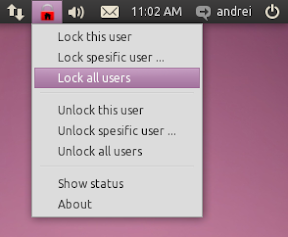Disclaimer: non ho usato Sabayon (Editor profilo utente in Ubuntu) o Pesullus (Lock Down Editor in Ubuntu). Ti sto solo aiutando indicandoti nella giusta direzione. :-)
http://live.gnome.org/Sabayon/
Sabayon è uno strumento di amministrazione del sistema per definire e distribuire i profili desktop per l'ambiente desktop GNOME. Ti permette di controllare cose come layout dei pannelli, voci di menu, impostazioni predefinite di gconf, oltre a fornire impostazioni predefinite per alcuni programmi non GNOME come Firefox. Utilizza inoltre la funzionalità di blocco di Pessulus. Lo fa fornendo un "desktop all'interno di una finestra", che consente di personalizzare il desktop come meglio crede, quindi registrare le modifiche, da applicare agli utenti dal programma sabayon-apply al momento dell'accesso.
Chi dovrebbe usare Sabayon? Sabayon è orientato verso chiunque abbia bisogno di fornire un desktop GNOME standardizzato ai propri utenti finali. Gli insegnanti che amministrano i laboratori, le biblioteche e le aziende devono tutti avere un desktop "bloccato" e possono fare buon uso di Sabayon
Si trova in Ubuntu Software Center , fai una ricerca per " editor del profilo utente " Verrà inserito in Sistema> Amministrazione> Editor profilo utente
Esegui il programma, fai clic sul pulsante Aggiungi , digita Studente , fai clic su Aggiungi , fai clic su Modifica , Fai clic su Guida , fai clic su Contenuti . Leggi l'aiuto .
Ecco un altro sito che lo spiega un po 'di più, con enfasi su un chiosco.
http://users.telenet.be/mydotcom/howto/linuxkiosk/ubuntu01.htm
Altri programmi che ti permettono di bloccare le cose sono " Lock Down Editor " trovato in Ubuntu Software Center (In realtà si chiama Pessulus , non so perché Ubuntu lo chiama Lock Down Editor.)
L'altro è Ubuntu Tweak , disponibile su http://ubuntu-tweak.com/
Penso che Sabayon (Editor del profilo utente in Ubuntu) sarà la soluzione migliore.
PS Ecco un'altra discussione sulla tua domanda ....
http://brainstorm.ubuntu.com/item/1626/